摄影里面的碎片效果,让整张照片充满的想象力和动感,今天我们邀请摄影师morpheusl(微博:铅白旧忆 lofter:morpheusl)来分享他的后期经验。

鉴于好多人问我这个,其实真的很简单,就是蒙版+上自己喜欢的笔刷就ok了。切入正题:
po张调色后的图,那天扫街的时候被这妹子的背影吸引了,就按了一张逆光的。

液化,调色后,就有了这么一张图。

step 1、还原背景,把这个人擦去,仿制图章工具啦,什么的,自己怎么喜欢怎么来,就有了下面的图片。差不多就行了,不用太完美。
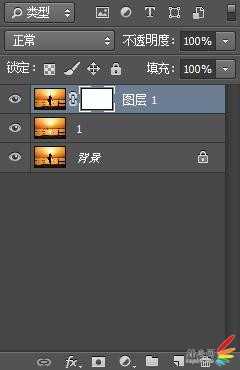
step 2、有人那张在上面,加一个蒙版层,刚才把人p掉的那张在下面。
step 3、挑选自己的笔刷,在蒙版层工作。随意选择形状和大小。
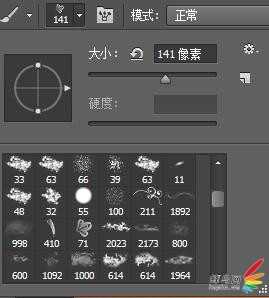
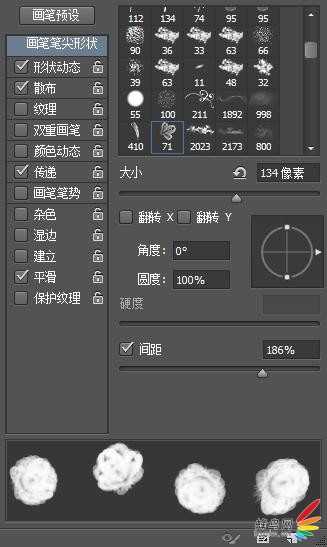
建议间距拉开,散布点上,形状动态也点上,这样就会自然一些。
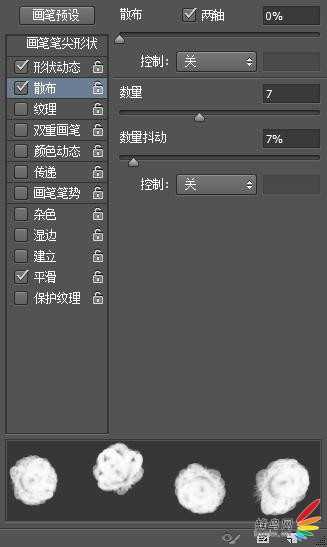
当然你要加抖动什么的也可以,这个就看个人喜好了。
step 4. 在刚才那个白色的蒙版层上工作,前景色设置为白色,在不同的地方,不同方向,不同的透明度,就画吧。做一个示范:

so,点哪哪不在,就这么简单。
step 5. 说下人外的是怎么做,我的意见是新建一个空白图层,直接在上面画就ok了。

step 6. 说下注意事项:
(1)注意笔刷大小要协调和自然,笔刷透明度不要统一,这样看上去就比较真实,而且你还可以挑选自己喜欢的颜色。
(2)建议多做几个图层,在不同的图层上刷,这样修改起来方便,也比较容易,而且你可以把中间不同的图保存下来,就可以做gif了!
step 7、我自己的做图过程,这张图的意思就是自由发挥,什么调色啊,图层混合模式啊,图层样式就是随意做啦。





后面的就是可以把每次的改动保存下来,就是一组图啦。有个变化的过程。
风吹,女子
稳了!魔兽国服回归的3条重磅消息!官宣时间再确认!
昨天有一位朋友在大神群里分享,自己亚服账号被封号之后居然弹出了国服的封号信息对话框。
这里面让他访问的是一个国服的战网网址,com.cn和后面的zh都非常明白地表明这就是国服战网。
而他在复制这个网址并且进行登录之后,确实是网易的网址,也就是我们熟悉的停服之后国服发布的暴雪游戏产品运营到期开放退款的说明。这是一件比较奇怪的事情,因为以前都没有出现这样的情况,现在突然提示跳转到国服战网的网址,是不是说明了简体中文客户端已经开始进行更新了呢?
